Cómo cambiar los atajos de teclado en Word 2013

La nueva suite de Office 2013 no tiene que usarseen una pantalla táctil Funciona tan bien con el teclado como cualquiera de sus predecesores. Si desea personalizar la experiencia del teclado, esta maravillosa guía le mostrará el camino.
Mientras que otras aplicaciones en Office 2013 (365Home Premium) La vista previa no ofrece una forma de ajustar las teclas de acceso rápido, Word está por delante del juego como de costumbre y le permite personalizar todo. Si no le gusta cómo funciona una tecla de acceso directo, simplemente cámbiela. Lamentablemente, los cambios realizados en Word no parecen afectar a otras aplicaciones del conjunto de aplicaciones de Office. Pero con suerte, veremos algo de soporte de Microsoft antes de que Office 2013 se comercialice. A continuación, le mostramos cómo obtener ventajas en la personalización de teclas de acceso rápido en Word.
Inicie Word 2013, luego haga clic en el menú Archivo.
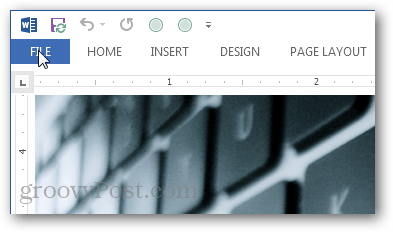
Desde la vista Backstage, haga clic en el botón Opciones.
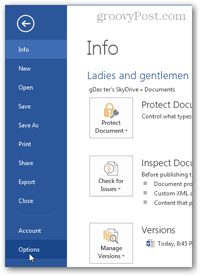
En Opciones de Word, haga clic en el botón Personalizar cinta de opciones. Luego haga clic en el Customita el botón en la parte inferior adyacente a la etiqueta "Atajos de teclado".
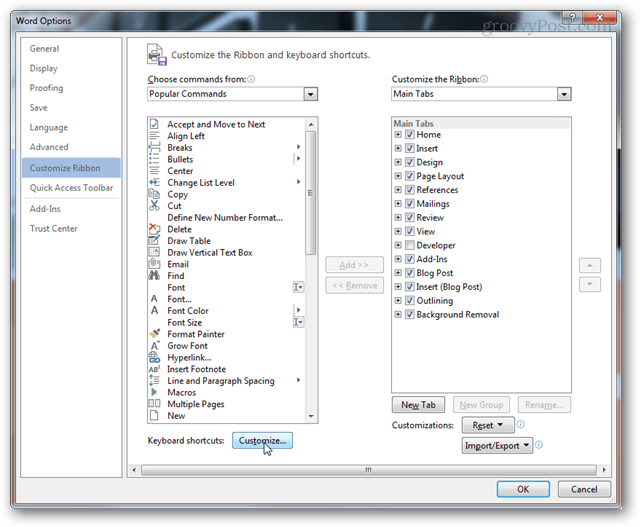
Seleccione una categoría y luego navegue porcomandos Verá que la mayoría de los comandos en Word 2013 no tienen atajos de teclado asignados. Esto se debe principalmente a que hay casi mil comandos en total y sería una locura recordar teclas de acceso rápido para todos ellos.
Si un comando tiene una tecla de acceso rápido, aparecerá en la lista de Teclas actuales.
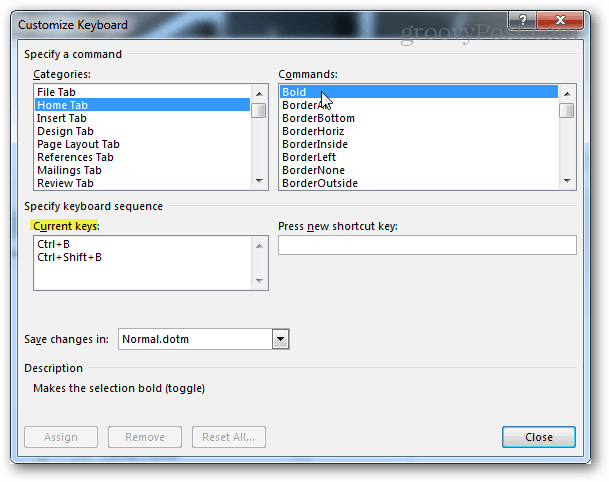
Para agregar una nueva tecla de acceso directo, seleccione el comandole gustaría agregarlo a A continuación, haga clic en el cuadro blanco vacío debajo de la etiqueta "Presione la nueva tecla de acceso directo". Mientras el cursor de texto parpadea en este cuadro, presione la combinación de teclado que desea establecer como tecla de acceso directo. Presionar múltiples combinaciones diferentes le permitirá agregar numerosas teclas de acceso rápido a la vez a un comando. Cada comando está separado por comas. Puede usar el botón Retroceso en su teclado para eliminarlos si escribe demasiados.
Una vez ingresado, haga clic en el botón Asignar para vincular (guardar) la tecla de acceso directo al comando.
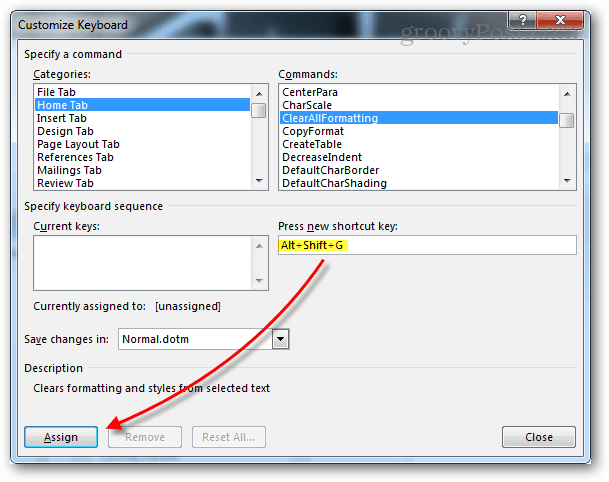
Si ingresa un método abreviado de teclado que ya ha sido utilizado por un comando diferente, verá el nombre del comando adjunto en la lista después de la etiqueta "Actualmente asignado a".
Tenga en cuenta que no puede hacer doble inmersión con las teclas de acceso directo, la asignación de un comando de teclado que ya está en uso lo desasociará del comando original.
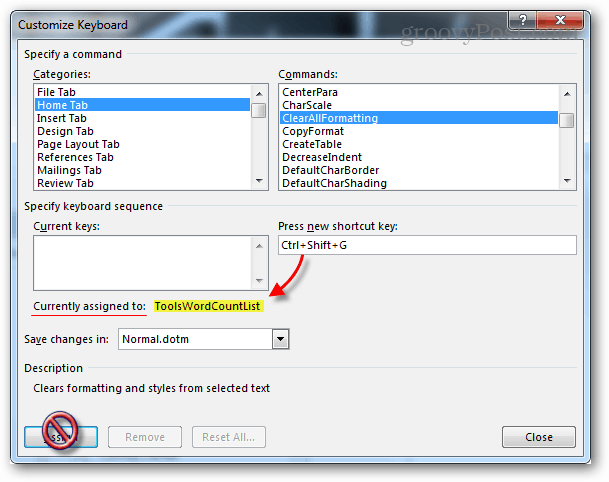
Si siente que ha estropeado algo, en el peor de los casos hay un botón de reinicio que restaurará todas las teclas de acceso rápido a los valores predeterminados. Será lo mismo que cuando instaló Office 2013 por primera vez.

Las nuevas teclas de acceso directo aparecerán como información sobre herramientas al igual que los comandos originales. Entonces, si alguna vez olvidas qué tecla de acceso rápido va a dónde, simplemente coloca el cursor sobre la herramienta en cuestión en la cinta.
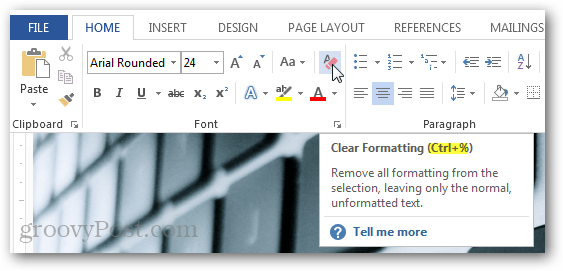










Deja un comentario